Publicité
 Alors que les utilisateurs migrent lentement les données vers le cloud, avoir un compte de messagerie Web est devenu une évidence, Google Mail étant le premier choix. Peu impressionné par ces développements, Windows continue de lier des hyperliens de courrier électronique (alias mailto: liens) vers le client de messagerie de bureau par défaut, tel que Windows Live Mail ou Outlook. Même le navigateur Google Chrome ne remet pas en cause cette pratique.
Alors que les utilisateurs migrent lentement les données vers le cloud, avoir un compte de messagerie Web est devenu une évidence, Google Mail étant le premier choix. Peu impressionné par ces développements, Windows continue de lier des hyperliens de courrier électronique (alias mailto: liens) vers le client de messagerie de bureau par défaut, tel que Windows Live Mail ou Outlook. Même le navigateur Google Chrome ne remet pas en cause cette pratique.
La seule façon de s'arrêter mailto: les liens de l'ouverture dans un client de messagerie de bureau sont l'utilisation d'applications tierces (globales), de paramètres de navigateur (Firefox) ou d'extensions de navigateur (Chrome). Cet article vous montrera comment définir Gmail comme client de messagerie par défaut dans Chrome, Firefox ou tout autre navigateur par défaut.
Pour ouvrir les liens mailto sur lesquels vous cliquez dans Google Chrome dans un nouvel onglet Gmail, vous pouvez utiliser l'extension Envoyer depuis Gmail. Envoyer depuis Gmail ajoutera également un bouton de barre d'outils. Cliquer sur le bouton ouvrira une fenêtre de composition séparée avec le titre de l'onglet / page actuel comme sujet et le texte sélectionné plus le lien de la page collé dans le corps du message.
Pour une raison quelconque, le bouton ne fonctionne pas sur la propre page de l'extension dans la boutique en ligne Chrome.
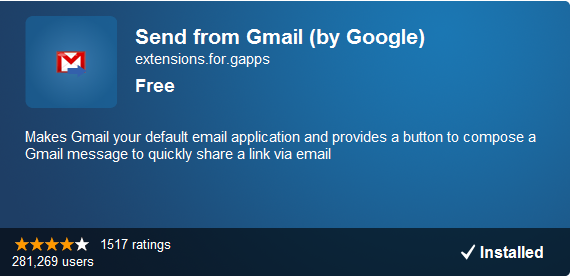
J'ai dû redémarrer Chrome avant que l'extension ne fonctionne.
Cette extension remplacera les solutions globales de Windows fournies ci-dessous. C'est pratique si Google Chrome n'est pas votre navigateur par défaut, mais vous souhaitez toujours ouvrir les liens mailto localement, plutôt que dans un deuxième navigateur.
GmailByDefault XP
Si vous exécutez Windows XP, vous pouvez utiliser cet outil pour que Windows ouvre tous les liens mailto dans Gmail. Windows lancera votre navigateur par défaut, puis ouvrira Gmail dans un nouvel onglet.
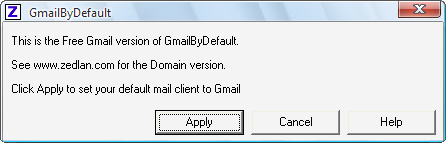
J'ai dû exécuter l'outil deux fois pour qu'il fonctionne, même s'il semblait s'être installé avec succès la première fois. Les changements étaient visibles sous> options Internet (voir ci-dessous).
Pour annuler les modifications apportées par GmailByDefault XP, accédez à> Panneau de configuration > options Internet, passez à> Programmes onglet et sélectionnez votre préféré> Email programme de la liste déroulante respective.
Affixa fournit des fonctionnalités similaires à GmailByDefault. Cependant, il est également compatible avec Windows Vista et Windows 7, et est livré avec un tas de fonctionnalités supplémentaires. Au lieu de lancer Gmail dans votre navigateur par défaut, si vous cliquez sur un lien mailto ailleurs, Affixa se connectera à votre compte et déposera un brouillon à l'adresse e-mail sur laquelle vous avez cliqué.
Si votre navigateur par défaut est Firefox, il installera d'abord une extension pour gérer les cookies de connexion. Affixa prend également en charge Yahoo! Mail et Zimbra et vous pouvez théoriquement ajouter un client de messagerie de bureau. La version gratuite vous permet uniquement d'ajouter un compte de messagerie Web.
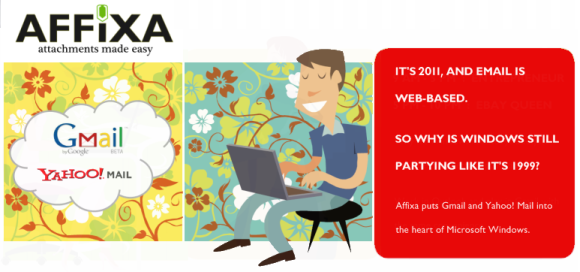
Vous devez faire d'Affixa votre programme de messagerie standard. Les modifications n'affecteront que les paramètres sous> options Internet comme décrit ci-dessus pour GmailByDefault XP. Pour utiliser les paniers de pièces jointes, Affixa doit être lancé avec Windows. Cependant, si ce n'est pas le cas, les liens mailto resteront ouverts dans votre client de messagerie par défaut (c'est-à-dire Gmail) et votre navigateur.
Pour en savoir plus sur les fonctionnalités supplémentaires d'Affixa, lisez mon article Comment envoyer des fichiers volumineux et ouvrir automatiquement les liens mailto dans GMail ou Yahoo. Pendant ce temps, Affixa a remplacé la coopération avec drop.io avec son propre serveur de fichiers pour offrir la fonctionnalité Drop.
Option Firefox
Si vous utilisez Firefox, vous n'aurez rien à installer pour ouvrir les liens mailto dans votre client de messagerie Web préféré. Allez à> Outils > Les options, passez à> Applications onglet et tapez> mailto dans le champ de recherche. Vous pouvez maintenant sélectionner une> Action pour les liens mailto dans le menu déroulant.
Outre Gmail, vous pouvez également configurer Yahoo! Mail ou application de votre choix.
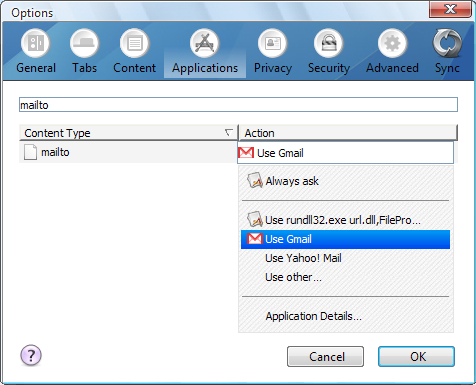
Si vous êtes un fan inconditionnel de Gmail, consultez également 7 étapes simples pour utiliser Gmail en tant que client de messagerie de bureau Comment utiliser Gmail comme un client de messagerie de bureau en 7 étapes simplesSouhaitez-vous abandonner votre client de messagerie de bureau par défaut, si Gmail avait plus de fonctionnalités de type bureau? Laissez-nous vous montrer comment configurer Gmail pour qu'il se comporte davantage comme un client de messagerie de bureau. Lire la suite , bien sûr notre utile Guide Gmail Le Guide de l'utilisateur avancé de GmailCe guide Gmail gratuit est destiné à ceux d'entre vous qui utilisent déjà Gmail en tant que client de messagerie et souhaitent profiter au maximum de ses nombreuses fonctionnalités de productivité. Lire la suite pour les utilisateurs expérimentés.
Comment gérez-vous les liens mailto jusqu'à présent? Quelqu'un utilise-t-il réellement des clients de messagerie de bureau?
Tina écrit sur la technologie grand public depuis plus d'une décennie. Elle est titulaire d'un doctorat en sciences naturelles, d'un diplomate allemand et d'un MSc suédois. Son expérience analytique l'a aidée à exceller en tant que journaliste technologique chez MakeUseOf, où elle gère désormais la recherche et les opérations sur les mots clés.

